Mit dem Werkzeug Annotation  können Sie durch Ziehen Features auswählen, verschieben, drehen oder in der Größe ändern. Die Befehle werden als Cursor-Befehle angezeigt, wenn Sie mit dem Mauszeiger auf bestimmte Bereiche des Auswahlrahmens zeigen. Dieses Werkzeug ist im Bereich Features ändern verfügbar.
können Sie durch Ziehen Features auswählen, verschieben, drehen oder in der Größe ändern. Die Befehle werden als Cursor-Befehle angezeigt, wenn Sie mit dem Mauszeiger auf bestimmte Bereiche des Auswahlrahmens zeigen. Dieses Werkzeug ist im Bereich Features ändern verfügbar.
Die Schritte zum Bearbeiten von Text oder Ändern der Formatierung sind unter Bearbeiten des Textes und der Formatierung von Annotationen beschrieben.
Hinweis:
Um in ArcMap erstellte Annotation-Features zu bearbeiten, aktualisieren Sie sie mit dem Werkzeug "Dataset aktualisieren". Ebenso müssen Sie Annotation-Feature-Classes, die in früheren Versionen von ArcGIS Pro erstellt wurden, möglicherweise aktualisieren, um vollen Bearbeitungszugriff zu erhalten.
Weitere Informationen finden Sie unter Verwalten von Annotations-Feature-Classes.
Um Annotationen zu verschieben, zu drehen oder ihre Größe zu ändern, führen Sie die folgenden Schritte aus:
- Öffnen Sie die Karte mit den zu bearbeitenden Features, oder fügen Sie den Layer zur Karte hinzu.
Weitere Informationen zum Hinzufügen von Layern finden Sie unter Hinzufügen von Layern zu einer Karte oder Szene.
Tipp:
Vergewissern Sie sich vor der Bearbeitung, dass die Layer, die Sie bearbeiten, bearbeitbar sind, dass die Fangeinstellungen für einen effizienteren und genaueren Workflow sorgen und dass das der aktiven Karte zugewiesene Koordinatensystem für den Typ von Änderungen, die Sie vornehmen, geeignet ist.
Eine grundlegende Checkliste der Einstellungen finden Sie unter Konfigurieren der Einstellungen für die Bearbeitung.
- Klicken Sie im Menüband auf die Registerkarte Bearbeiten. Klicken Sie in der Gruppe Features auf Ändern
 .
.Der Bereich Features ändern wird angezeigt.
- Klicken Sie auf das Werkzeug Annotation
 .
.Um das Werkzeug zu finden, erweitern Sie Ausrichtung, oder geben Sie Anno in das Textfeld Suchen ein.
Sie können auch im Menüband auf die Registerkarte Bearbeiten in der Gruppe Werkzeuge klicken.
Das Werkzeug wird geöffnet, und das Werkzeug Annotation-Feature auswählen
 wird automatisch ausgeführt.
wird automatisch ausgeführt. - Wählen Sie die zu bearbeitenden Annotation-Features aus.
Mit dem Auswahlwerkzeug werden nur Annotations-Features ausgewählt, und andere Feature-Typen werden aus der Auswahl ausgeschlossen. Wenn derzeit ein Feature ausgewählt ist, zeigt das Auswahlwerkzeug Auswahl ändern an.
Um die Auswahl in der Auswahlansicht einzugrenzen, klicken Sie mit der rechten Maustaste auf ein Feature. Klicken Sie dann auf Auswahl aufheben
 oder auf Nur dieses auswählen
oder auf Nur dieses auswählen  .
.Die ausgewählten Annotation-Features werden in der Auswahlansicht angezeigt, und um die Features in der Karte wird ein Auswahlrahmen angezeigt.
- Aktivieren oder deaktivieren Sie das Kontrollkästchen Drehen und Größe anpassen.
Der Befehl Verschieben ist immer aktiviert.
Aktiviert
Aktiviert die Befehle Drehen und Größe ändern.
Deaktiviert
Deaktiviert die Befehle Drehen und Größe ändern.
Tipp:
Diese Einstellung verhindert eine unbeabsichtigte Drehung oder Skalierung.
- Zeigen Sie mit dem Mauszeiger auf den Auswahlrahmen oder in dessen Nähe oder auf einen Passpunkt, und ziehen Sie die Features, wenn sich der Mauszeiger in einen der folgenden Cursor-Befehle ändert:
Verschieben
Zeigen Sie mit dem Mauszeiger auf den Auswahlrahmen, und ziehen Sie die Features.

Sie können optional den Selektionsanker verschieben und ihn zum Fangen an anderen Features verwenden. Drücken Sie S, um den Selektionsanker zu aktivieren oder zu deaktivieren. Er wird standardmäßig neben dem Mauszeiger angezeigt. Um den Anker zu verschieben, drücken Sie STRG, zeigen mit dem Mauszeiger auf den Anker und ziehen ihn, wenn sich der Mauszeiger in den Richtungs-Cursor
 ändert.
ändert.Hinweis:
Der Selektionsanker ist nur mit dem Befehl Verschieben verfügbar.
Drehen
Zeigen Sie mit dem Mauszeiger auf einen Passpunkt in der Nähe außerhalb des Auswahlrahmens, und ziehen Sie die Features.

Größe anpassen
Zeigen Sie mit der Maus auf einen Passpunkt innerhalb des Auswahlrahmens, und ziehen Sie ihn.
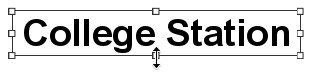
Die ausgewählten Features werden verschoben, gedreht oder in der Größe verändert.
Hinweis:
Die Führungsankerpunkte der Annotation bleiben an ihrer ursprünglichen Position fixiert. Um Führungsankerpunkte von Annotationen mit ihren jeweiligen Annotations-Features zu verschieben, verwenden Sie das Werkzeug Verschieben
 .
.Weitere Informationen finden Sie unter Verschieben, Drehen oder Skalieren von Features.
- Klicken Sie auf Fertig stellen
 oder drücken Sie F2, um die Bearbeitung abzuschließen.
oder drücken Sie F2, um die Bearbeitung abzuschließen.